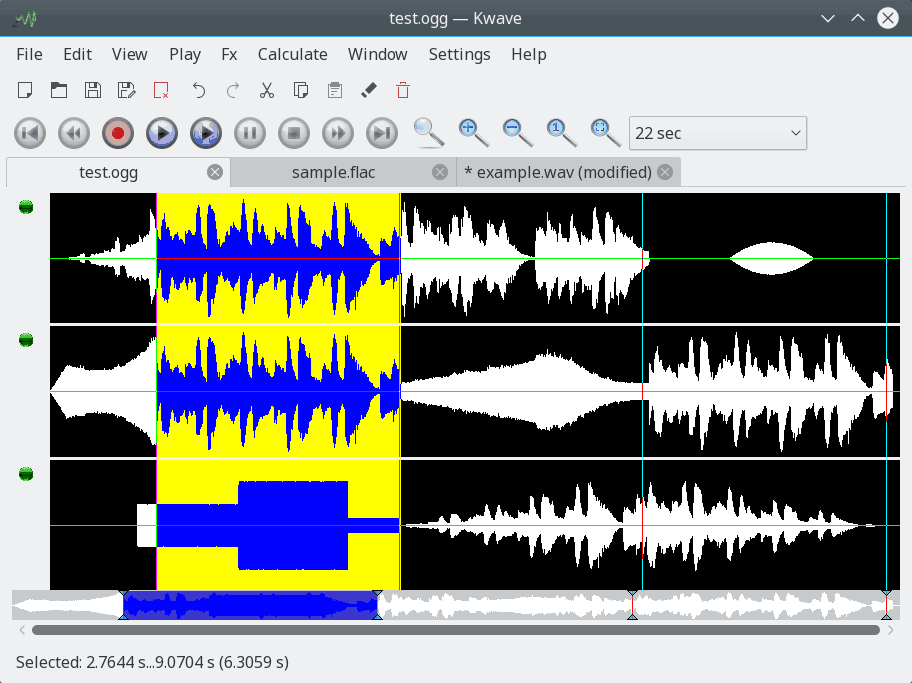Содержание
Так выглядит главное окно программы Kwave.
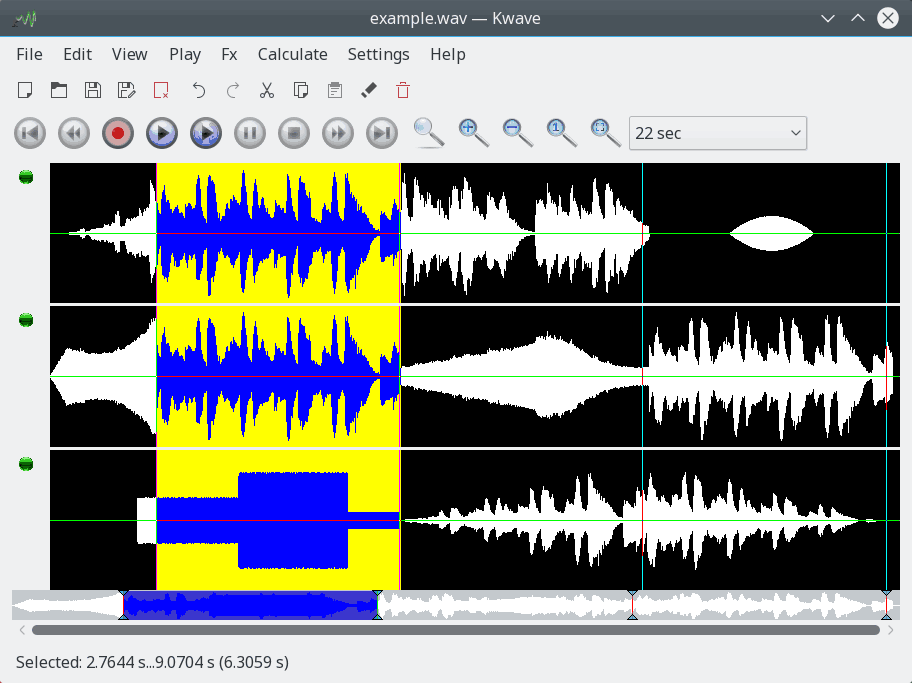
В зависимости от личных предпочтений пользователя в Kwave возможно настроить способ работы сразу с несколькими открытыми файлами. Чтобы быстро переключить этот параметр, воспользуйтесь пунктом меню → .
Возможно выбирать из трёх режимов:
: при использовании данного режима каждый файл будет отображаться в отдельном главном окне.
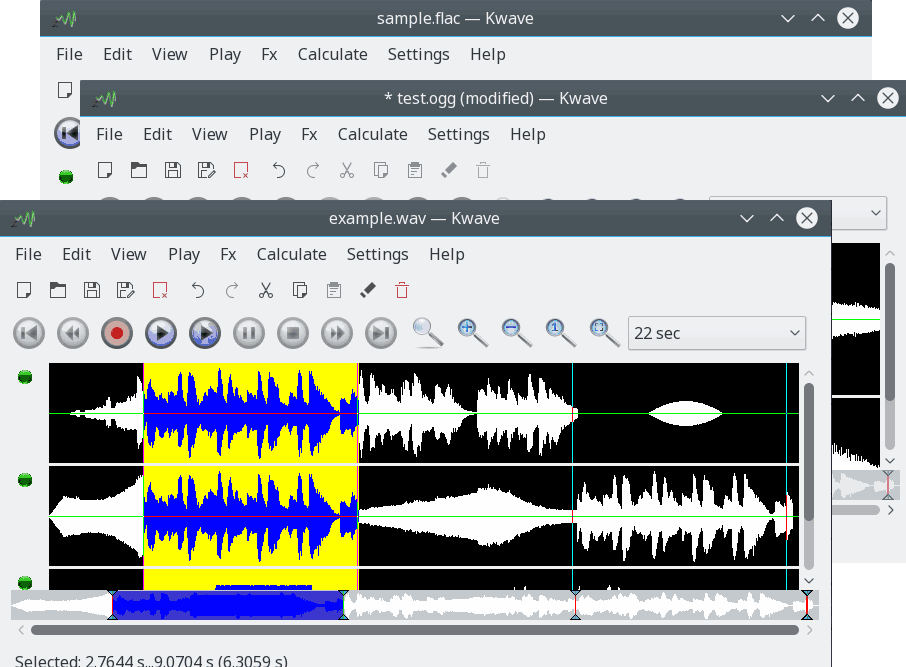
: при использовании данного режима будет открыто только одно главное окно Kwave, но внутри него будет находиться область с вложенными окнами, которые возможно менять в размере, передвигать, располагать каскадом, вертикально или сворачивать.
Чтобы выбрать нужное окно, воспользуйтесь пунктом меню или переключайтесь между вложенными окнами с помощью комбинации клавиш Ctrl+Tab.
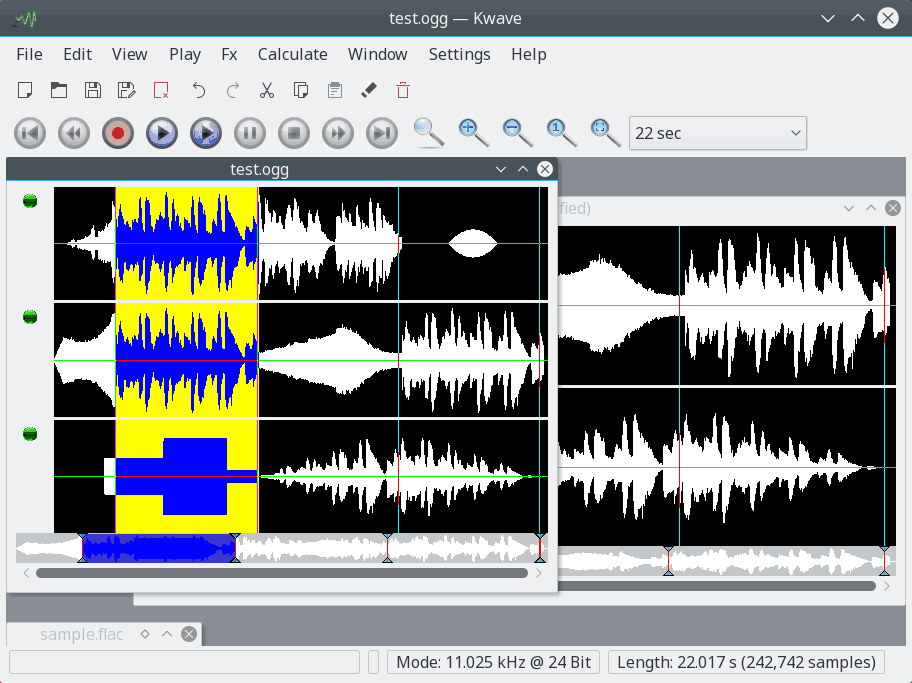
: этот режим отображает файлы в отдельных вкладках. Данный режим может быть знаком многим пользователям, так как он используется в большинстве популярных интернет-браузеров.
Вкладку возможно активировать в пункте меню , либо переключиться на неё с помощью комбинации клавиш Ctrl+Tab.